Dieser Hilfeartikel bietet Ihnen alles, was Sie wissen müssen, um mit Ihrem Content Automation-Konto zu beginnen.
USM Content
Inhaltsautomatisierung ist ein Tool, das Ihnen hilft, Ihre Marke durch automatisierte Marketingproduktion zu verbessern.
Greifen Sie auf die Inhaltsautomatisierungsplattform zu, indem Sie zu app.outfit.io gehen oder direkt über die Subdomain auf Ihr Konto zugreifen. Erfahren Sie mehr darüber, wie Sie sich in die Plattform einloggen.
Die Inhaltsautomatisierungsplattform beherbergt Projekte, Vorlagen, Dokumente, Assets und mehr. Das Berechtigungsniveau eines Benutzers bestimmt, auf was er Zugriff hat. Erfahren Sie mehr über die Benutzerberechtigungsstufen in der Inhaltsautomatisierung und die Terminologie innerhalb der Inhaltsautomatisierung.
Markensystem
Ein wichtiger Teil der Einrichtung Ihres Inhaltsautomatisierungskontos besteht darin, Ihre Logos, Farben und Schriftarten in Ihrem Markensystem zu definieren. Das Markensystem erleichtert es Ihnen, einheitliches Branding in Ihren Vorlagen zu verwenden. Erfahren Sie mehr darüber, wie Sie Ihr Markensystem einrichten.
Projekte, Vorlagen und Dokumente
Projekte sind die Art und Weise, wie die Inhaltsautomatisierung eine Auswahl von Dokumenten in einem Ordner anordnet. Projekte helfen dabei, zu verwalten, welches Team Zugriff auf die Dokumente hat.
Inhaltsautomatisierungs-Vorlagen sind der Rahmen und der Ausgangspunkt für die Erstellung von Dokumenten. Vorlagen haben bearbeitbare Eingaben zur Anpassung von Text, Bildern und Farben. Administratoren und Designer erstellen Vorlagen. Erfahren Sie mehr über die Navigation auf der Plattform und die Erstellung von Vorlagen als Administrator oder Designer.
Sobald ein Benutzer eine Vorlage zu seinem Projekt hinzugefügt hat, wird sie zu einem Dokument. Dokumente sind die Bestandteile, die in einem Projektordner leben, z. B. Broschüren, Webanzeigen, Beschilderungen, Visitenkarten und Social-Media-Kacheln. Dokumente benötigen möglicherweise eine Genehmigung zum Exportieren, Herunterladen, Teilen oder Drucken. Erfahren Sie mehr darüber, wie Sie bearbeiten und Dokumente exportieren können.
Vorlagenoptionen
Content Automation bietet eine Vielzahl von Vorlagenoptionen. Dies stellt sicher, dass Sie hochwertige Designs erstellen können, die den Markenstandards entsprechen. Content Automation kann Vorlagen an Brandfolder senden, damit Benutzer schnell Assets finden und bearbeiten können. Erfahren Sie, wie Sie Ihre Content Automation- und Brandfolder-Konten verbinden können.
- Drag-and-drop-Vorlagen sind für Benutzer mit beliebigen Designkenntnissen gedacht, um ihre kreativen Vorlagen im Nu zu erstellen und zu veröffentlichen. Drag-and-drop-Vorlagen unterstützen Variationen, aber sie unterstützen keine mehrseitigen Vorlagen. Erfahren Sie, wie Sie Drag-and-drop-Vorlagen erstellen und die Eingaben für bearbeitbare Benutzer festlegen können.
- Eine InDesign-Vorlage ist eine Vorlage, die eine InDesign-Datei in Content Automation importiert. InDesign-Vorlagen unterstützen keine Variationen, aber sie unterstützen mehrseitige Vorlagen. Erfahren Sie mehr darüber, wie Sie Ihre InDesign-Datei vorbereiten und die Datei importieren, um eine Vorlage zu erstellen können.
- Coded templates sind die flexibelste und dynamischste Vorlagenlösung. Das professionelle Lieferteam von Smartsheet kann bei der Erstellung dieser fortgeschrittenen Vorlagen helfen. Wenden Sie sich an Ihren zuständigen Brandfolder-Kontakt oder das Support-Team.
Neue Benutzer einladen
Der ursprüngliche Administrator des Kontos ist der SysAdmin. Sie können nach der ersten Einrichtung weitere Benutzer durch jeden vorhandenen Administrator hinzufügen:
- Wählen Sie die Registerkarte Benutzer und Team aus.
- Wählen Sie + Benutzer erstellen aus
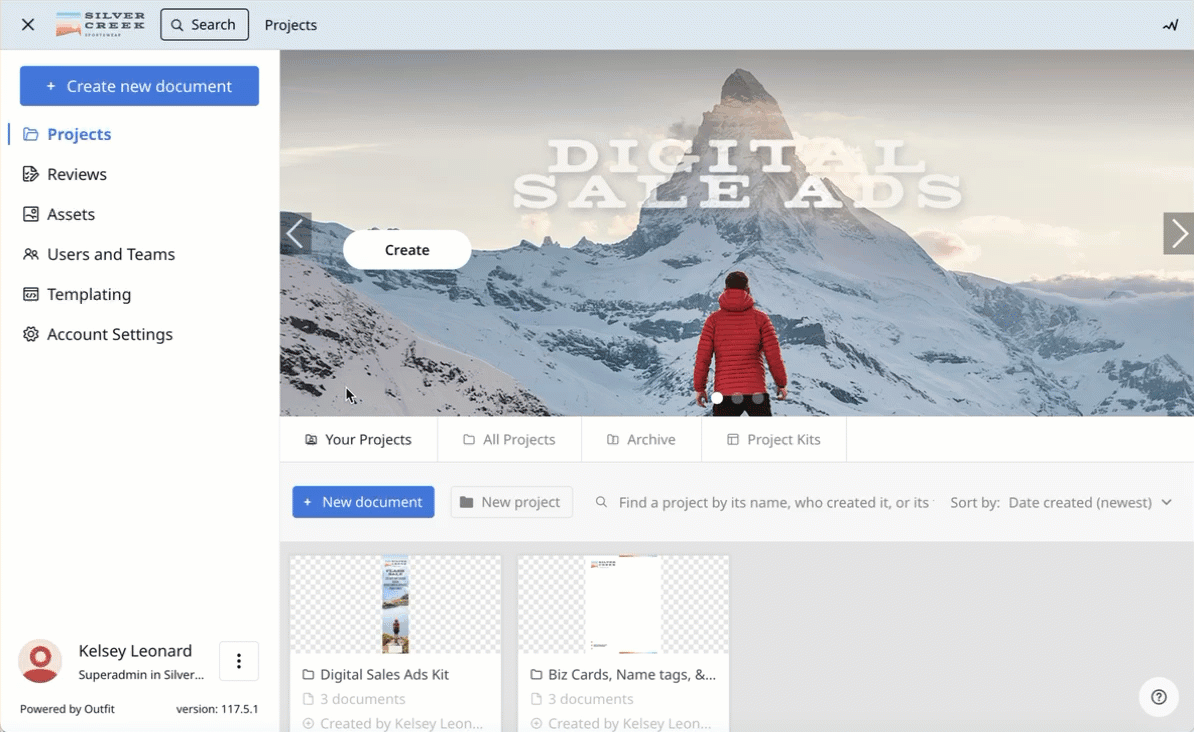
Erfahren Sie mehr über wie man neue Benutzer einlädt.
SSO
Sie können die Single Sign-On (SSO)-Funktion für Ihr Content Automation-Konto aktivieren. Dies ist eine separate SAML 2.0-App von Brandfolder. Beziehen Sie sich auf die Anweisungen Ihres SSO-Anbieters, wie Sie eine benutzerdefinierte SAML-App erstellen. Sie müssen die folgenden URLs als Teil dieses Einrichtungsprozesses eingeben:
- Identifier (Entity ID): outfit-production
- Reply URL (ACS URL): https://[your-account-subdomain].outfit.io/users/auth/saml/callback
Sobald Sie die URLs eingegeben haben, senden Sie den Link zu Ihrer Metadatendatei für diese App-Konfiguration an das Support-Team oder Ihren zuständigen Brandfolder-Kontakt.
- **Wenn Sie die Team-Metadatenfunktion nutzen, um Informationen in codierten Vorlagen für Ihre Benutzer vorauszufüllen, müssen Sie ein zusätzliches Teamattribut senden, um jeden Benutzer zu verlinken.
Zusätzliche Hilferessourcen
Neben den Hilfezentrum-Artikeln können Administratoren auch Schulungsvideos ansehen, um zu lernen, wie man mit Vorlagen arbeitet. Nach dem Kauf von Content Automation haben Sie Zugriff auf die Smartsheet University, um Schulungsvideos anzusehen. Smartsheet bietet auch einen Lieferungsaufbauservice an. Für zusätzliche Unterstützung wenden Sie sich an Ihren zuständigen Brandfolder-Kontakt oder das Support-Team.